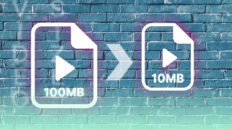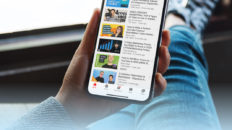Bagaimana cara Hardcode Subtitles: Panduan Utama

Subtitle adalah elemen yang kurang diakui yang membuat pengalaman menonton yang luar biasa dan berkesan. Entah itu menerjemahkan audio ke bahasa yang sesuai, mendorong inklusi individu dengan gangguan pendengaran dan pembelajaran, atau membantu pemirsa mengikuti dialog.
Namun, selalu ada kemungkinan bahwa subtitle mungkin gagal dirender pada perangkat atau pemutar video tertentu. Hal ini sebagian besar terjadi pada soft subtitle.
Hardcoding subtitle ke dalam video adalah satu-satunya solusi yang efektif untuk hal ini, dan masalah lain seperti subtitle yang tidak sinkron atau fakta bahwa subtitle lunak mungkin sedikit membebani sumber daya pemrosesan video perangkat layar.
Awalnya mungkin tampak rumit, tetapi hardcoding subtitle cukup sederhana setelah Anda melakukannya sendiri. Dengan panduan ini, Anda akan beralih dari pemula menjadi mahir dalam waktu singkat.
Selami dan pelajari cara membuat hardcode subtitle menggunakan metode yang paling efektif dan termudah.
Apa itu Teks Film Hardcoded?
Berbeda dengan soft subtitle, hardcoded subtitles tidak terpisah melainkan bagian dari file video. Mereka tertanam dalam video biasanya pada tahap penerbitan atau transmisi, sehingga tidak dapat diubah setelah ditambahkan.
Subtitle hardcoded biasanya terdiri dari dua jenis: statis dan dinamis.
Subtitle statis tetap berada di lokasi yang telah ditentukan sebelumnya dalam bingkai video. Di sisi lain, subtitle dinamis secara konstan menyesuaikan posisi di mana mereka merender.
Secara umum, subtitle dinamis memberikan pengalaman yang lebih mendalam dan menyenangkan bagi pemirsa .
Mengapa Subtitel Hardcode?
Kontes subtitle keras vs. lunak adalah pertarungan yang tidak pernah berakhir; agar adil, setiap opsi memiliki kelebihan yang membuatnya lebih disukai oleh pengguna yang berbeda.
Ini adalah beberapa alasan mengapa subtitle hardcode sangat ideal:
Pengalaman menonton yang mulus. Karena disematkan dalam video, subtitle ditampilkan tanpa perlu seseorang untuk menyalakannya. Hal ini dapat bermanfaat bagi pengguna yang mungkin tidak dapat mengaktifkan subtitle sendiri.
Teks akurat yang sinkron dengan video. Platform media sosial utama seperti YouTube dan Facebook menghasilkan teks secara otomatis untuk semua video yang dihosting di situs mereka. Teks ini tidak selalu benar dan, dalam banyak kasus, ditampilkan dalam bingkai yang berbeda. Dengan subkode yang dikodekan dengan keras, pemirsa dapat mematikan teks yang dihasilkan secara otomatis dan menggunakan teks yang disematkan.
Mudah berbagi konten video di media sosial. Secara alami, subtitle yang dikodekan dengan hardcoded disematkan langsung ke dalam file video. Hal ini dapat membantu, terutama jika Anda perlu membagikan video di media sosial - mengingat sebagian besar platform tidak memiliki ketentuan untuk membagikan file .srt secara terpisah dengan video.
Subtitle hardcode sangat menyenangkan untuk digunakan karena tidak memerlukan perangkat lunak eksternal atau plugin tambahan agar subtitle dapat dirender dengan benar.
Cara Hardcode Subtitles dengan Wave.video
Wave.video menampilkan salah satu editor video online paling kuat di web saat ini. Selain itu, Wave.video juga merupakan alat yang paling mumpuni dan paling mudah digunakan dalam panduan ini.
Berikut adalah cara untuk melakukan hardcode subtitle menggunakan Wave.video:
- Pertama, luncurkan Wave.video di browser Anda. Masuk ke akun Anda atau daftar secara gratis.
- Jika Anda tidak diarahkan ke tab "My Projects", cari tombol "My Projects" dan klik. Tombol ini berada di sudut kanan atas halaman beranda.
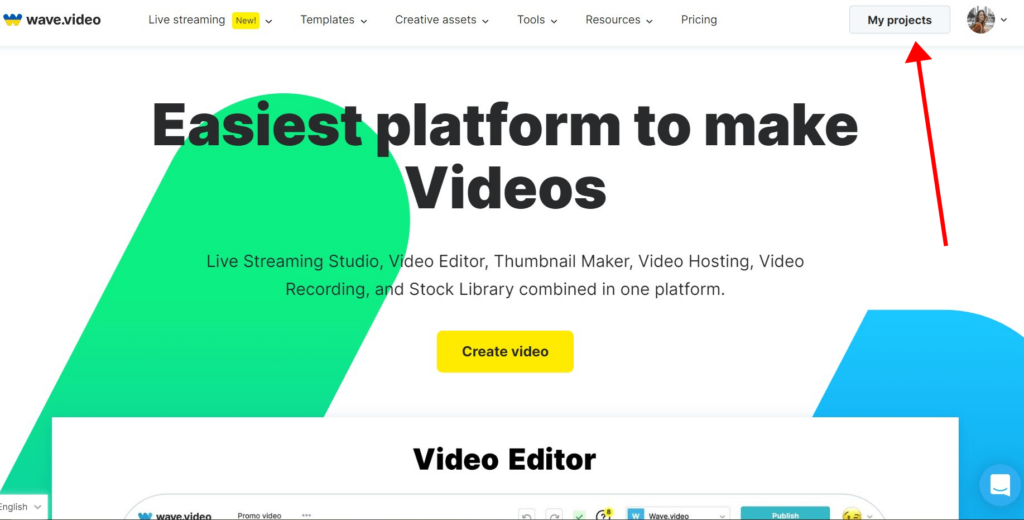
- Unggah video yang ingin Anda hardcode subtitle dengan mengklik tombol "Unggah Video". Ikuti petunjuk wizard untuk menyelesaikan unggahan.
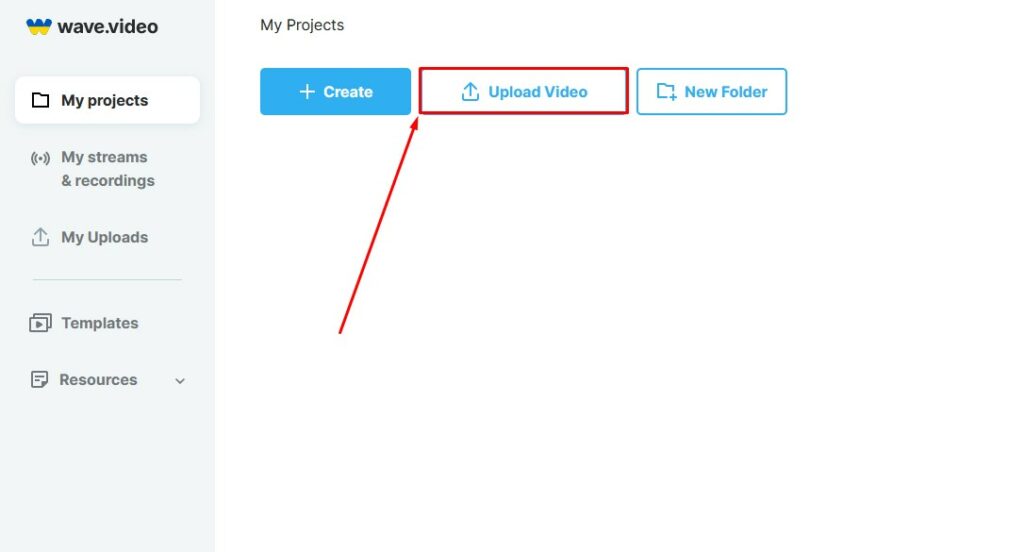
- Klik atau ketuk sekali pada video setelah unggahan selesai. Klik "Edit Video" untuk memindahkan video ke editor.
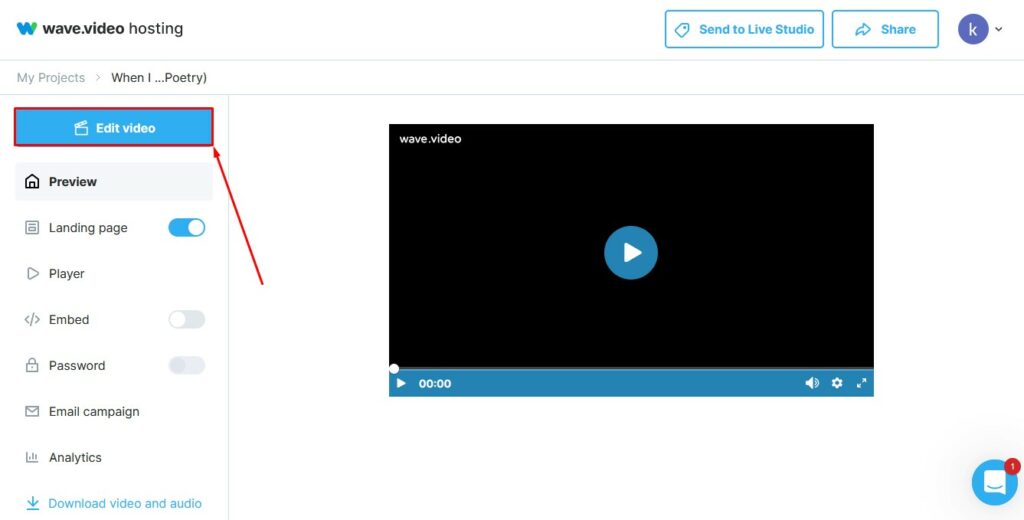
- Lihat ke sisi kiri atas dan gulir untuk menemukan tombol "Captions", kemudian klik.
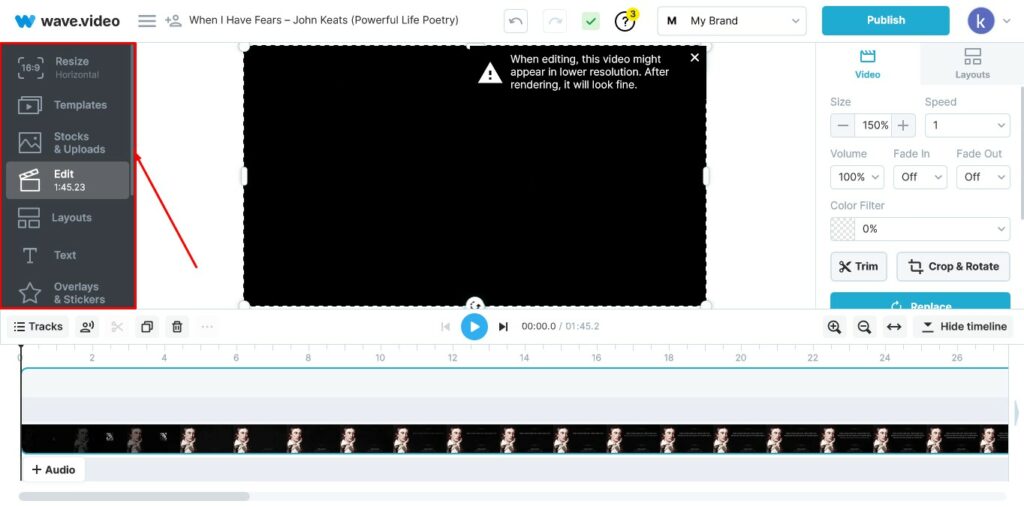
- Klik pada tanda plus di bagian kanan layar Anda. Alat ini dapat menghasilkan teks secara otomatis untuk video, dan Anda juga dapat mengunggah file teks khusus jika Anda memilikinya.
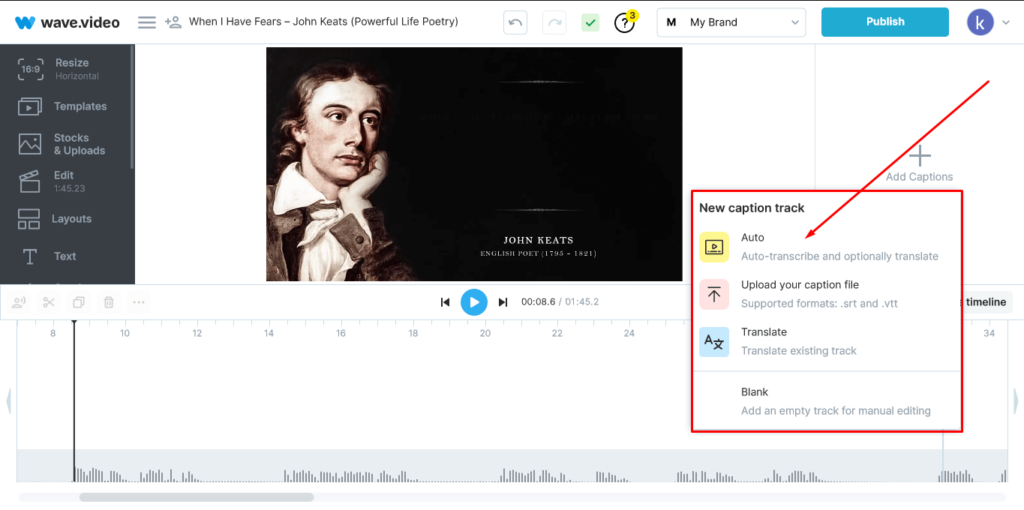
- Tentukan bahasa sumber file dan pilih salah satu dari teks 1 baris atau 2 baris. Tekan tombol "Create Captions" untuk menghasilkan teks.
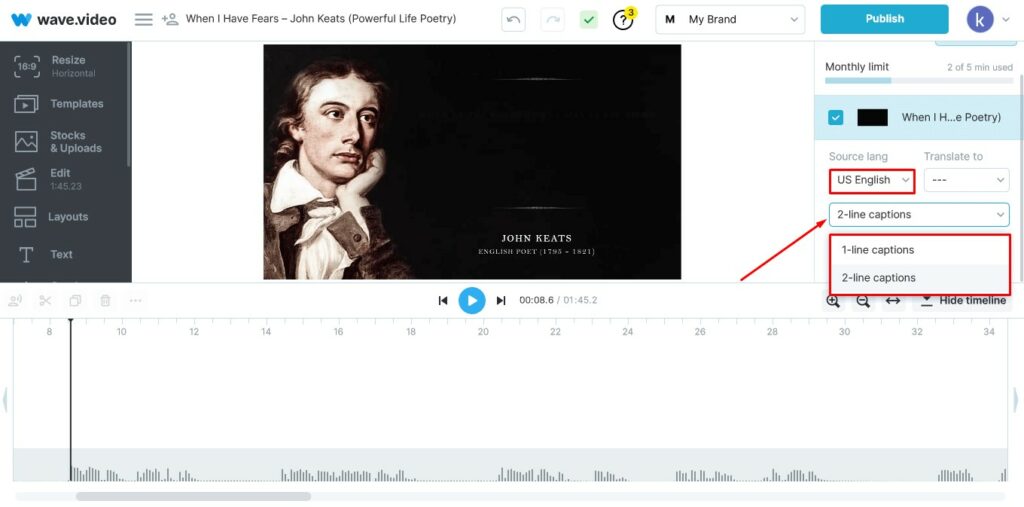
- Periksa setiap frame untuk mengonfirmasi apakah teks sudah berada di tempat yang tepat. Sesuaikan gaya agar sesuai dengan merek Anda, dan ketika Anda siap, tekan tombol publikasikan untuk mengunduh video yang sekarang memiliki teks terjemahan yang dikodekan.
Lihat, itu mudah. Tidak perlu mengutak-atik hal-hal teknis, tetapi Anda akan mendapatkan subkode yang disinkronkan secara sempurna dengan video dan audio.
Anda juga dapat mengunduh teks dalam format .srt, .vtt, atau teks dengan mengeklik tombol "Settings" di bawah tombol "Publish".
Cara Hardcode Subtitle dengan VLC Media Player
Meskipun sebagian besar digunakan untuk membuka file video dan audio, pemutar media VLC adalah platform sumber terbuka gratis yang dapat Anda gunakan untuk membuat kode keras subtitle dalam video Anda. Sebelum Anda melanjutkan, pastikan Anda telah menginstal VLC di perangkat Anda jika Anda belum melakukannya.
Selain itu, pastikan Anda memiliki file .srt yang diformat dengan baik untuk menyertai video di perangkat Anda atau di suatu tempat yang dapat Anda muat dengan cepat di VLC.
Jika Anda tidak memiliki file .srt, Anda dapat mengunduh file yang sesuai untuk video atau membuat subtitle khusus jika itu adalah video yang Anda buat.
Berikut adalah cara membuat hardcode subtitle menggunakan pemutar media VLC.
- Luncurkan VLC pada perangkat Anda. Untuk hasil terbaik, tutup semua instance VLC yang ada di perangkat Anda.
- Klik "Media" di sudut kiri atas tab default aplikasi. Ikuti ini dengan memilih "Stream" dari menu dropdown. Ini akan memicu tab lain.
- Klik pada tanda "+/plus" untuk memuat video ke VLC. Ikuti petunjuk wizard untuk menyelesaikan transfer.
- Pilih kotak centang "Gunakan file subtitle" yang kosong dan klik telusuri untuk memuat file subtitle untuk video di VLC.
- Tergantung pada perangkat Anda, Anda mungkin melihat tombol "Konversi/Simpan" atau "Streaming" di samping "Batal." Pastikan Anda memilih "Convert" atau "Convert/Save." Jika Anda memiliki tombol "Stream" pada perangkat Anda, klik ikon panah bawah di sebelahnya untuk membuka opsi lain, dan Anda harus memilih "Convert" atau "Convert/Save."
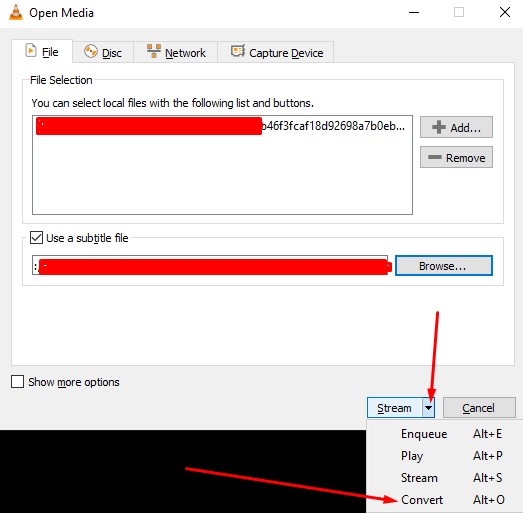 Jika Anda melakukannya dengan benar, inilah yang akan Anda lihat. Kemudian, Anda bisa memilih di mana Anda ingin menyimpan output pada perangkat Anda. Tetapi jangan terburu-buru ke tombol "Start" dulu.
Jika Anda melakukannya dengan benar, inilah yang akan Anda lihat. Kemudian, Anda bisa memilih di mana Anda ingin menyimpan output pada perangkat Anda. Tetapi jangan terburu-buru ke tombol "Start" dulu.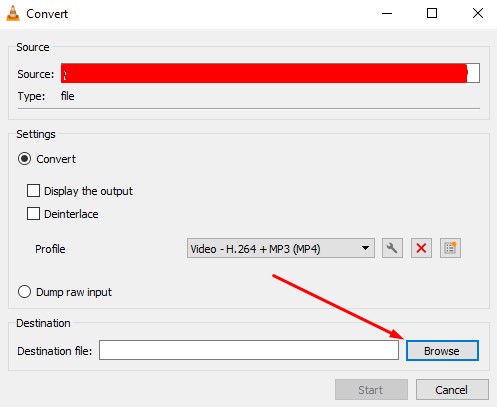
- Pilih ikon tool seperti ditunjukkan di bawah ini.
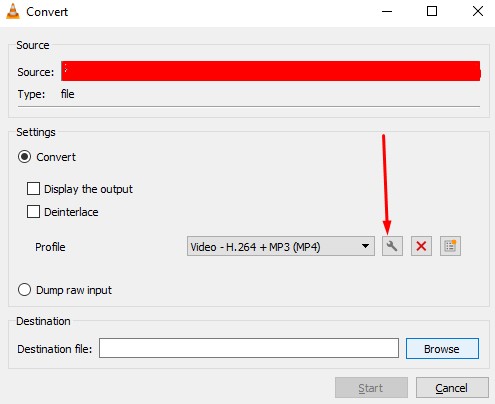
- Pilih dari berbagai format video. Untuk hasil terbaik, pilih MKV atau MP4/MOV.
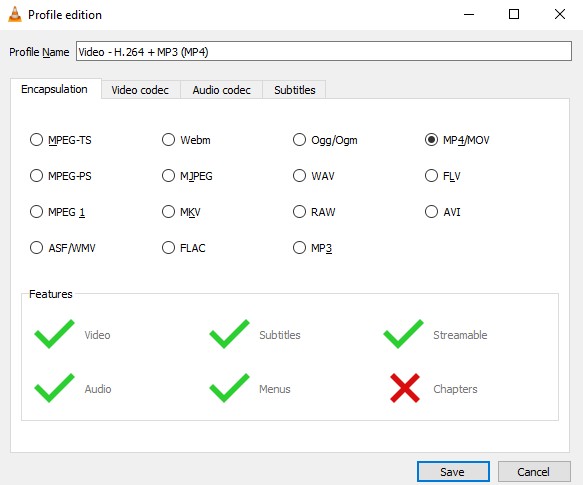
- Pindah ke tab subtitle dan pastikan Anda menandai dua kotak centang; lihat di bawah. Tekan tombol simpan, lalu mulai untuk memulai penyematan subtitle.
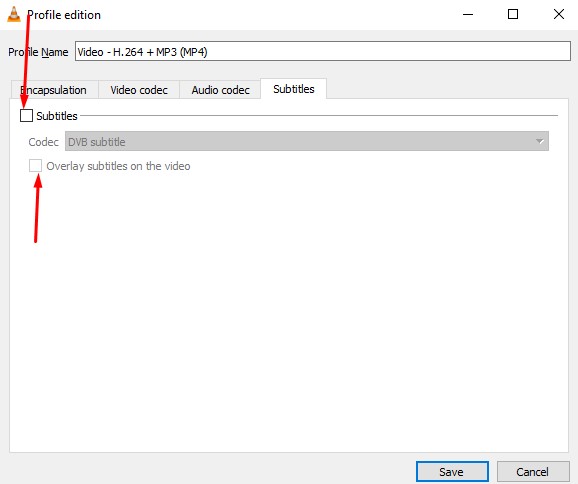
Penyematan mungkin memerlukan waktu beberapa saat, dengan durasi yang bergantung pada sumber daya komputasi perangkat Anda. Jangan mengganggu proses atau menutup VLC sampai konversi selesai.
Setelah selesai, tutup VLC dan buka berkas keluaran menggunakan pemutar media lain atau VLC. Anda akan melihat subtitle hardcoded dan jika Anda ingin mengonfirmasi apakah itu benar-benar subtitle hardcoded, cobalah untuk mematikannya.
Cara Hardcode Subtitles dengan Handbrake
Handbrake adalah editor video dan transcoder sumber terbuka yang gratis. Subtitel hardcoding termasuk di antara banyak fungsinya.
Ini adalah alat yang mumpuni, dan Anda seharusnya dapat membuat hardcode subtitle ke file video apa pun dengan mudah.
Sebelum melanjutkan ke tutorial, unduh Handbrake dari situs resminya untuk menghindari malware.
Instal Hardcode, dan tergantung pada perangkat Anda, Anda mungkin harus menginstal program tambahan. Dalam kebanyakan kasus, ini bisa berupa Windows Desktop-runtime.
Setelah anda berhasil menginstal Handbrake, berikut ini adalah bagaimana anda dapat melanjutkannya:
- Jalankan aplikasi pada perangkat Anda. Inilah yang akan Anda lihat:
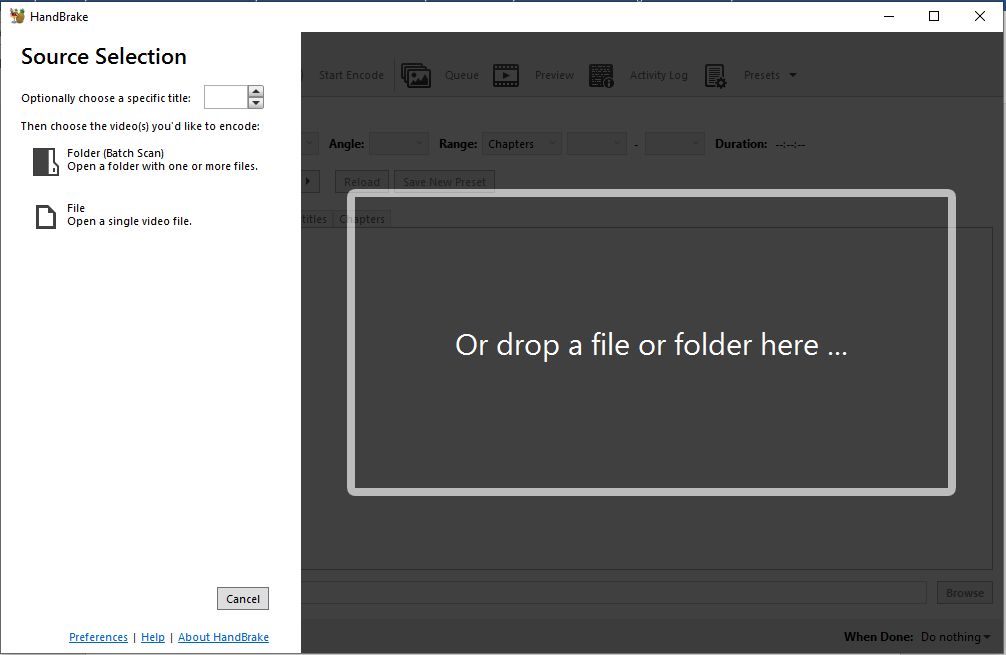
- Pilih "File," kemudian ikuti petunjuk wizard standar untuk memuat file video yang sesuai di Handbrake.
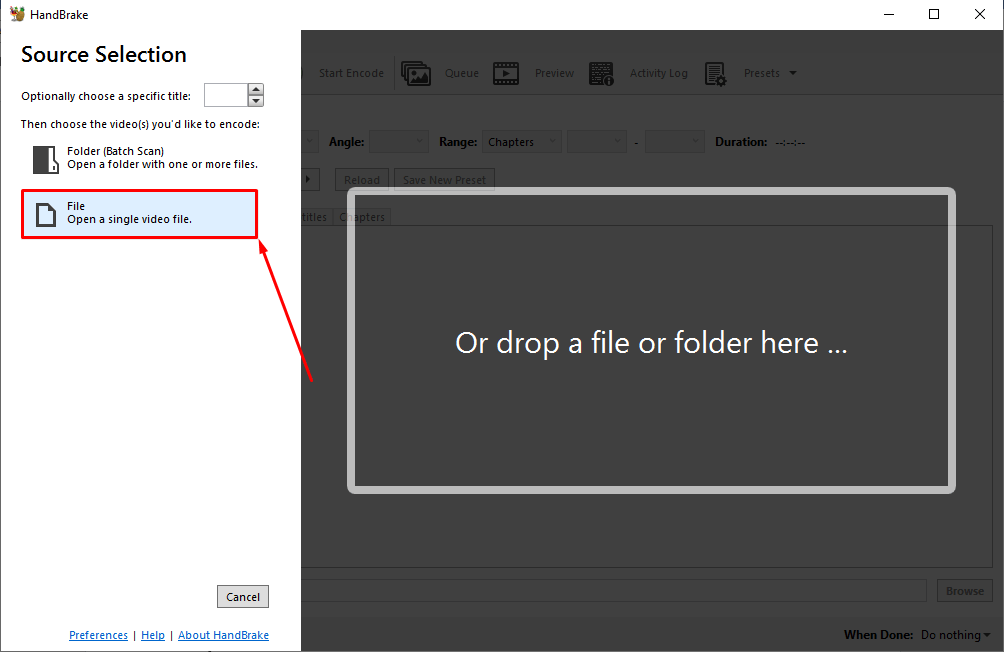
- Ada banyak opsi pengeditan pada halaman berikutnya, tetapi untuk saat ini, lompat langsung ke bagian subtitle dengan mengklik "Subtitles".
- Selanjutnya, klik opsi "Tracks", lalu pilih "Import Subtitle" untuk memuat teks Anda pada alat tersebut.
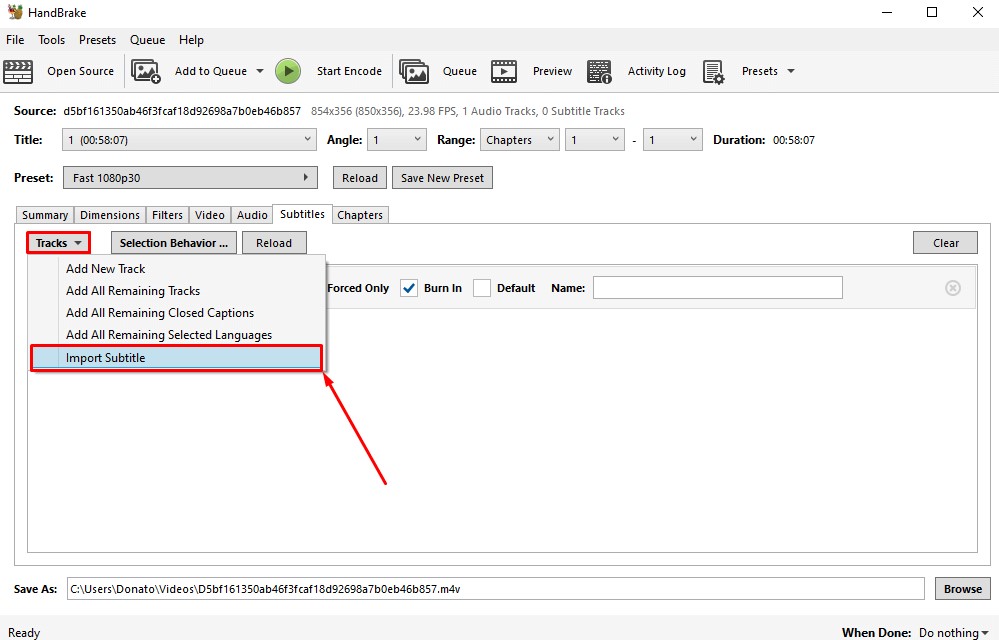
- Ingatlah untuk mencentang opsi "Burn In" untuk subjudul. Kalau tidak, semua pekerjaan ini akan sia-sia. Lihat contoh di bawah ini.
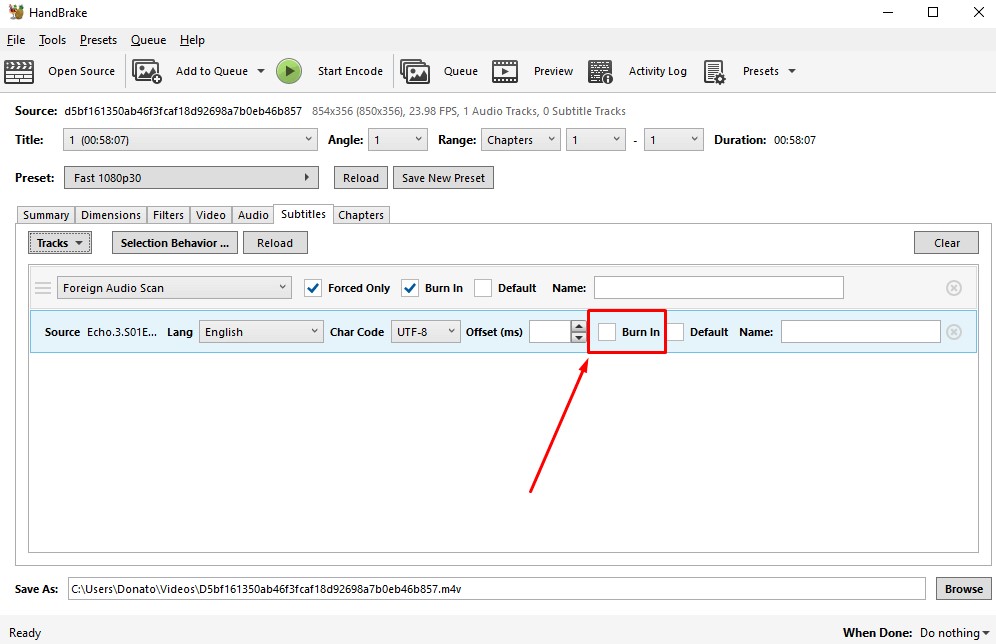
- Klik "Browse" dan tentukan di mana Anda ingin menyimpan file output pada perangkat Anda. Sekali lagi, ikuti petunjuk wizard standar dan tekan "Open" untuk mengonfirmasi pilihan Anda.
- Tepat di bawah tombol 'Browse", ada tombol tambahan. Klik tombol tersebut dan ganti pilihannya. Anda mungkin ingin mengaturnya untuk mematikan komputer atau keluar dari Handbrake karena encoding mungkin memakan waktu cukup lama.
- Setelah semuanya terlihat bagus, tekan tombol hijau "Start Encode" untuk memulai proses penyematan subtitle.
Biarkan alat ini melakukan keajaibannya dan setelah selesai, navigasikan ke folder yang Anda pilih untuk output.
Bagian ini bukan suatu keharusan untuk dilakukan, tetapi sangat bagus untuk memiliki bukti.
Buka berkas keluaran menggunakan VLC atau pemutar media lainnya dan coba matikan subtitle. Jika anda tidak dapat mematikan subtitle atau menemukan opsi tersebut, maka anda telah berhasil melakukan hardcoding subtitle menggunakan Handbrake.
FAQ
Bagaimana cara mengubah tampilan subtitle sebelum melakukan hardcoding?
Pada sebagian besar alat pengeditan video gratis, hal ini bisa jadi sangat sulit. VLC hanya mengizinkan Anda untuk melakukan hardcode subtitle dengan font dan warna yang telah ditetapkan sebelumnya.
Namun demikian, Anda dapat mengubah tampilan subtitle pada Wave.video sebelum melakukan hardcoding ke video.
Proses ini cukup mudah. Setelah Anda berada di program editor Wave.video dengan video yang Anda unggah, Anda dapat membuat subtitle secara otomatis atau mengunggah subtitle khusus Anda ke editor.
Klik pada "Style," yang berada tepat di bawah tombol "Publish".
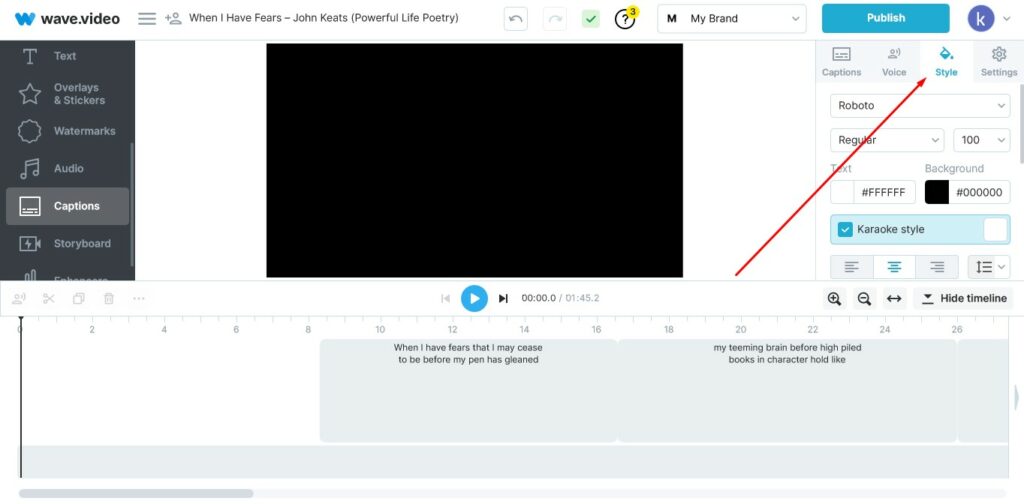
Ubah gaya dan tampilan font subtitle agar sesuai dengan tema merek Anda.
Anda juga dapat memodifikasi teks subtitle dan warna latar belakang. Meskipun godaan mungkin ada di sana untuk mengalahkan diri sendiri, ingatlah untuk menyeimbangkan antara menyelaraskan dengan identitas merek dan memastikan pemirsa memiliki waktu yang mudah menonton video Anda.
Bagaimana cara memformat subtitle dengan benar?
Subtitle yang diformat dengan baik menjamin pemirsa mendapatkan pengalaman menonton video yang paling nyaman dan menyenangkan. Tetapi banyak hal yang harus dilakukan untuk memastikan subtitle diformat dengan benar.
Petunjuk berikut ini seyogianya akan mengarahkan Anda ke jalur yang benar:
- Gunakan kontras untuk memastikan teks terjemahan terlihat. Namun demikian, sebaiknya hindari warna-warna kuat yang dapat menyebabkan ketidaknyamanan.
- Posisikan subtitle di tempat yang tidak akan mengalihkan perhatian penonton atau menghalangi pandangan mereka. Standarnya adalah di bagian atas atau bawah bingkai video. Anda dapat meningkatkannya dengan membuat teks menjadi dinamis.
- Pertimbangkan ukuran subtitle relatif terhadap tampilan layar. Ukurannya harus ideal, tidak terlalu kecil sehingga tidak terbaca atau terlalu besar sehingga menghalangi pandangan.
- Mudahkan dengan gaya font. Meskipun mudah terbawa suasana, ingatlah bahwa teks adalah bagian kecil dari video, dan yang terbaik yang dapat Anda lakukan adalah memastikan teks tersebut mudah dibaca. Font standar seperti Arial atau Roboto sudah cukup.
- Pastikan subtitle sinkron dengan video dan audio. Tidak ada yang menjengkelkan seperti teks yang tidak pada tempatnya. Sebelum Anda membuat hardcode subtitle ke video Anda di Wave.video atau alat lain dengan fungsi yang sama, tinjau cuplikannya sambil membandingkan subtitle di setiap frame.
Pendekatan yang kurang konvensional tetapi sangat efektif adalah dengan melihat video hardcoded secara keseluruhan. Evaluasi pengalaman Anda secara objektif dan pikirkan apakah pemirsa atau target audiens Anda akan menyukainya. Jika tidak, silakan kerjakan ulang sampai semua kotaknya terisi.
Dapatkah saya menggunakan iMovie untuk membuat teks terjemahan?
Ya. iMovie adalah program pengeditan video yang kuat yang dapat digunakan untuk membuat subtitle hardcode. Namun, program ini hanya didukung di perangkat iPadOS, Mac, dan iOS yang mungkin tidak ideal untuk semua orang.
Sebagai alternatif, Anda dapat menggunakan Wave.video untuk membuat subtitle hardcode. Wave.video menawarkan lebih banyak kenyamanan dan bekerja sempurna dengan semua perangkat dan sistem operasi.
Perangkat lunak dan alat bantu hardcoding apa lagi yang ada?
Daftarnya cukup panjang, tetapi secara umum, Anda bisa menemukan alat bantu open-source berbayar dan gratis.
Alat bantu berbayar lebih mudah digunakan dan mungkin menawarkan fungsionalitas yang lebih baik dalam beberapa kasus. Tetapi, Anda juga tidak boleh mengabaikan perkakas sumber terbuka yang gratis.
Meskipun perkakas sumber terbuka dapat memiliki kurva pembelajaran yang cukup curam, namun perkakas ini lebih serbaguna dan, tergantung pada cara Anda belajar, lebih kuat daripada beberapa perkakas berpemilik.
Beberapa di antaranya termasuk Aegisub, FFmpeg, mp4box, VidCoder, VideoProc, dll.
Bagaimana cara melakukan hardcode subtitle tanpa kehilangan kualitas?
Ini masalah yang rumit, tetapi ingatlah hal-hal berikut ini, dan Anda akan baik-baik saja.
- Gunakan perangkat lunak yang tepat.
- Lakukan dengan mudah saat mengedit subtitle atau seluruh video.
Wave.video memudahkan Anda dengan kemampuan penyesuaiannya yang tak ada habisnya. Setelah Anda selesai mengedit subtitle, tekan tombol publish dan pilih 'Video."
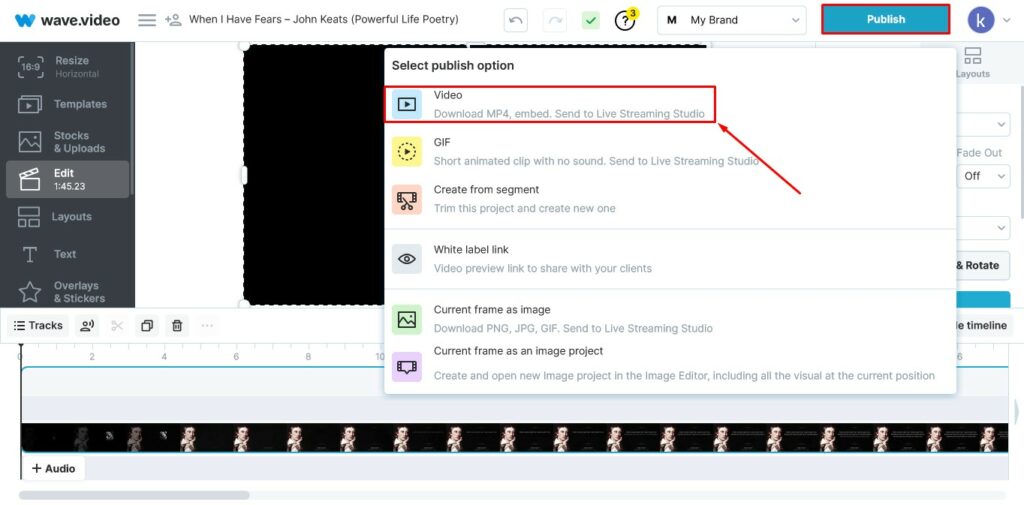
Pilih format dan kualitas video yang sesuai. Render video dan unduh ke perangkat Anda.
Anda juga dapat mempublikasikan langsung dari Wave.video ke halaman media sosial merek Anda.
Pemikiran Akhir
Subtitle adalah alat yang ampuh untuk berkomunikasi dengan audiens Anda secara efektif. Perlu dicatat juga bahwa audiens Anda bisa beragam mengenai tingkat pemahaman bahasa, keahlian teknologi dasar, dan kemampuan alami. Oleh karena itu, Anda harus selalu bertujuan untuk mengakomodasi semua orang jika Anda ingin menyampaikan pesan Anda kepada mereka.
Subtitle hardcoded adalah pilihan terbaik Anda untuk memastikan audiens Anda mendapatkan informasi yang tepat dengan cara yang paling nyaman. Keserbagunaan tambahan dari video hardcoded selalu disambut baik, baik itu membantu Anda berbagi konten di berbagai platform dengan mudah atau kemampuan untuk mengontrol narasi dalam video Anda.
Sekarang setelah anda membaca panduan ini, anda sekarang tahu bahwa cara membuat hardcode subtitle cukup sederhana. Ini mungkin mengintimidasi pada awalnya, tetapi anda akan menguasainya setelah beberapa atau sekali mencoba.